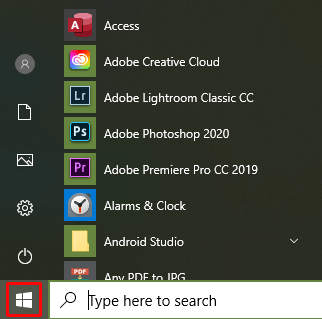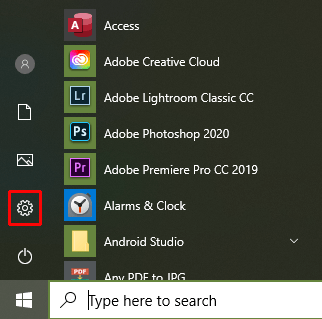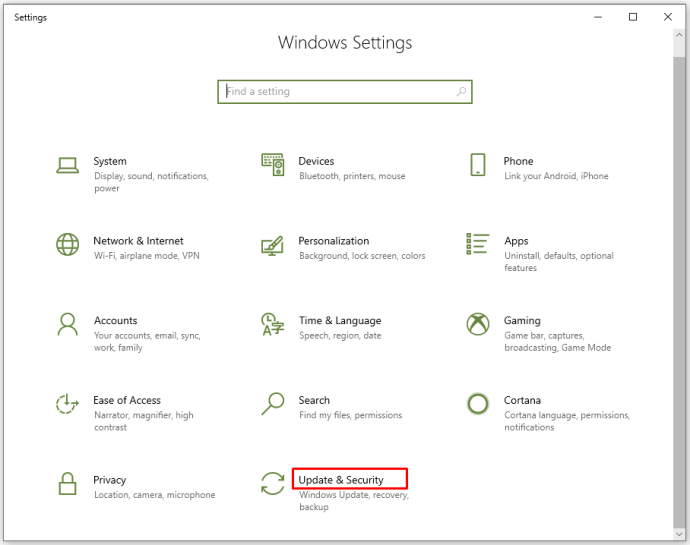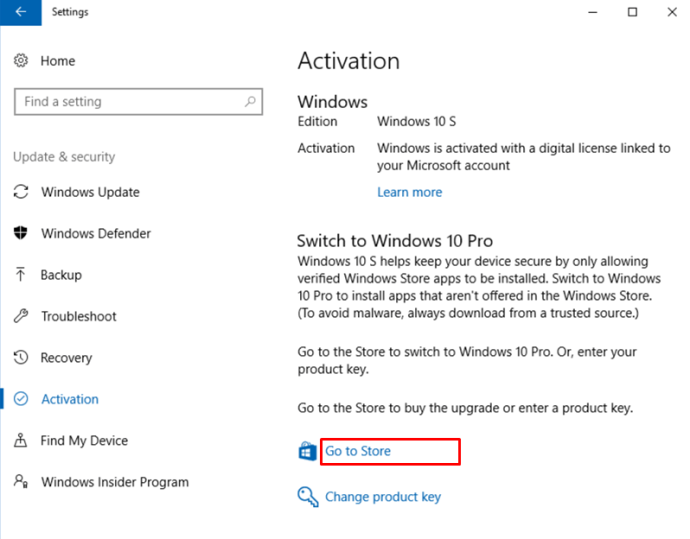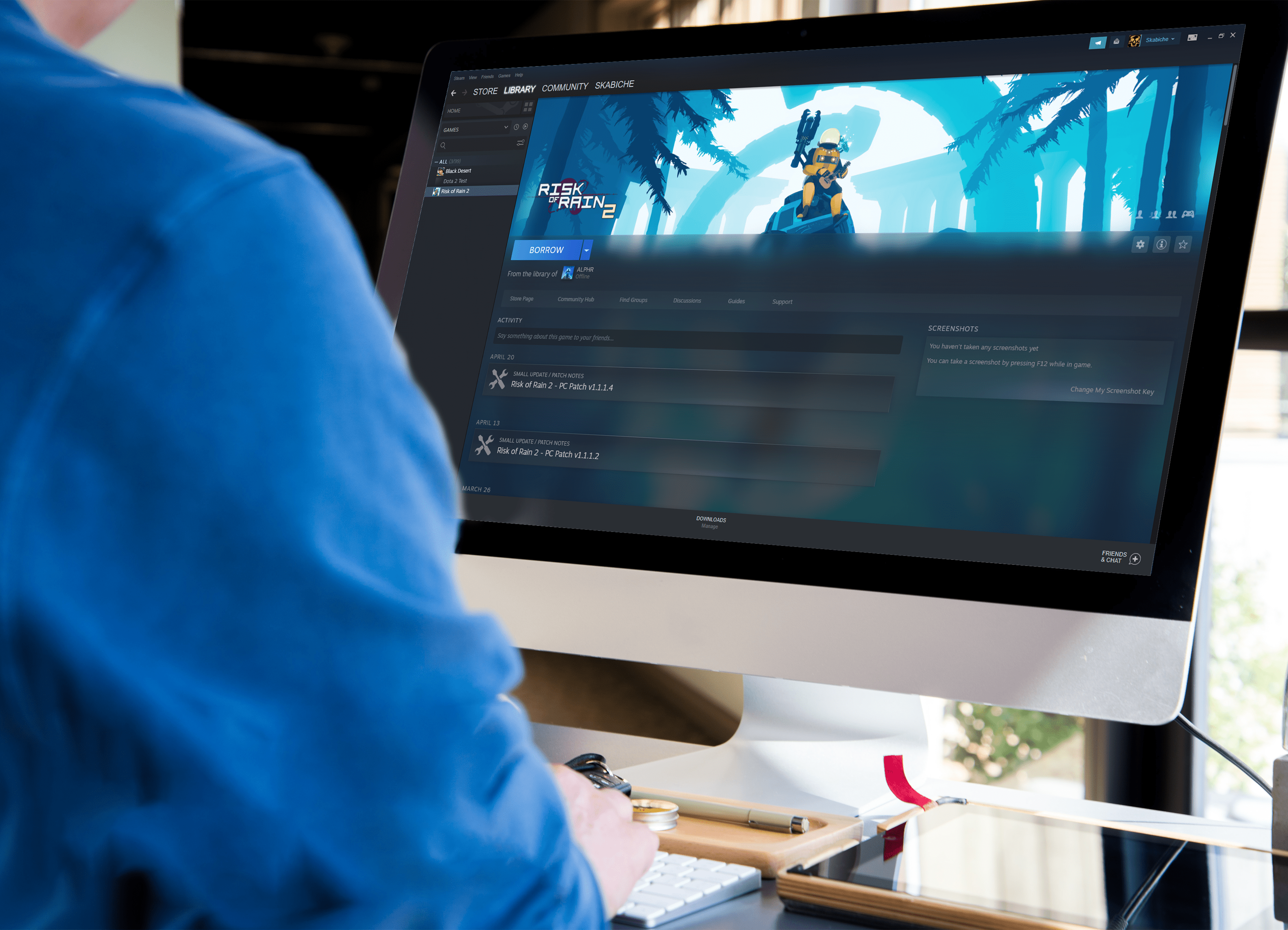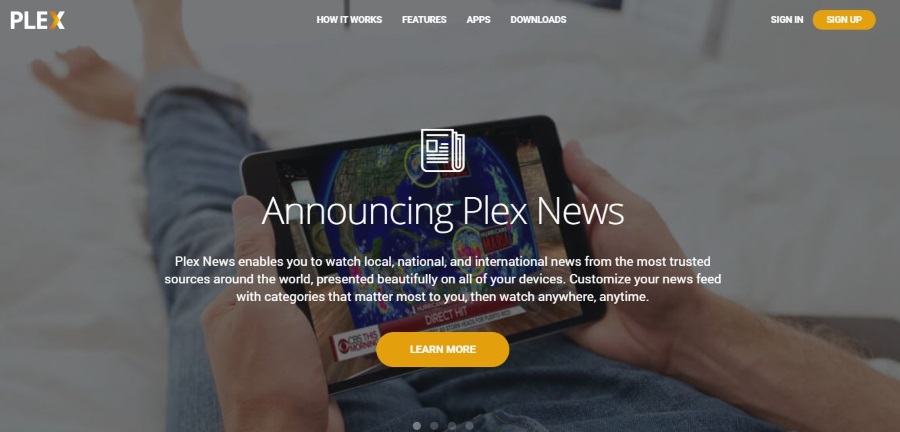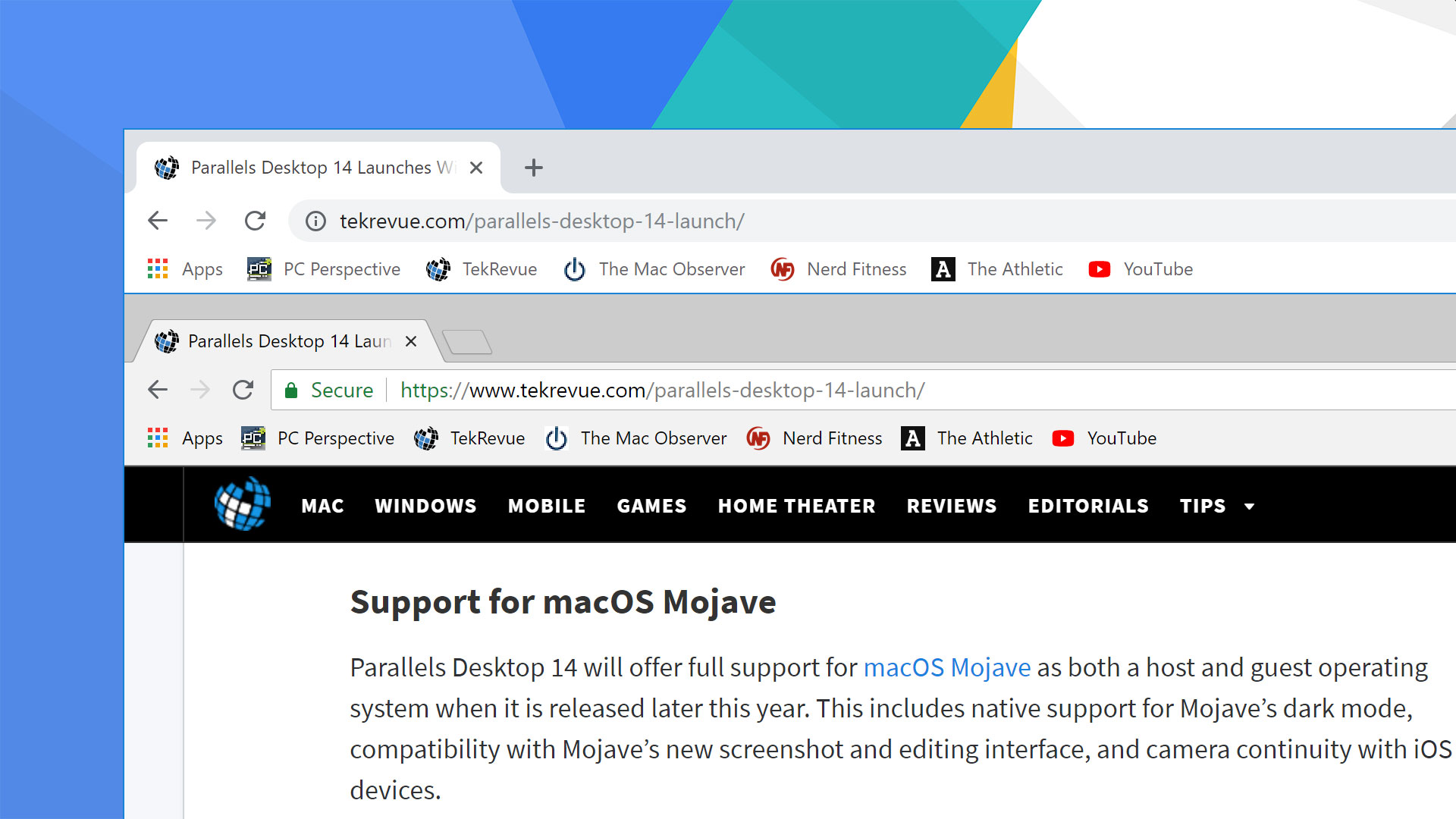Windows 10 S modu işletim sistemiyle birlikte gelen bir cihazınız varsa, uygulama yüklemenin oldukça sınırlı bir mesele olduğunu fark etmişsinizdir. Kullanmak istediğiniz uygulama Microsoft mağazasından gelmiyorsa, şansınız kalmaz. Bu nedenle, birçok insan bu sorundan kaçınmak için sürümlerini değiştirmeyi tercih ediyor.
Ve bu tam olarak size göstereceğimiz şey. Windows 10'da S modundan nasıl çıkılır ve Microsoft'a ait olmayan uygulamaların yüklenmesine izin verilir.
Windows 10 S Nedir?
Microsoft, Windows 10 S'nin işletim sisteminin eğitim ortamında kullanılmak üzere geliştirilmiş bir sürümü olduğunu vurgulamaktadır. Kullanılabilir uygulamaları yalnızca Microsoft tarafından doğrulanmış ve Microsoft Mağazasında bulunanlarla sınırlayan bir Windows 10 işletim sistemi modudur. Bu sınırlama, Windows'un bu sürümünün çok verimli çalışmasına izin vererek onu hem hızlı hem de güvenli hale getirir. Bu, elbette, üçüncü taraf uygulamaları yükleyememenin dezavantajını da beraberinde getiriyor.
Windows 10 Sürümünüzü Kontrol Etme
Cihazınızın birlikte geldiği Windows sürümünün S sürümü olup olmadığından emin değilseniz, Microsoft'a ait olmayan bir mağaza uygulaması yüklemeyi deneyebilir veya Sistemler menüsü altındaki sürüm ayarlarını kontrol edebilirsiniz. Windows sürümünüzü kontrol etmek için:
- Ekranınızın sol alt köşesindeki Başlat düğmesine tıklayın.
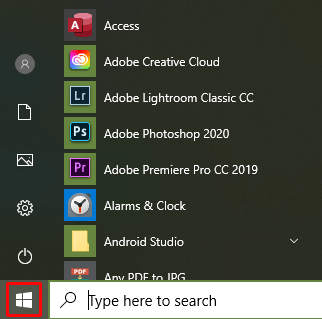
- Menüden Ayarlar'ı seçin. Windows 10'da Ayarlar, dişli simgesiyle temsil edilir.
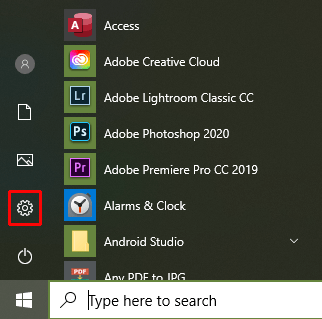
- Sistem'i seçin ve tıklayın.
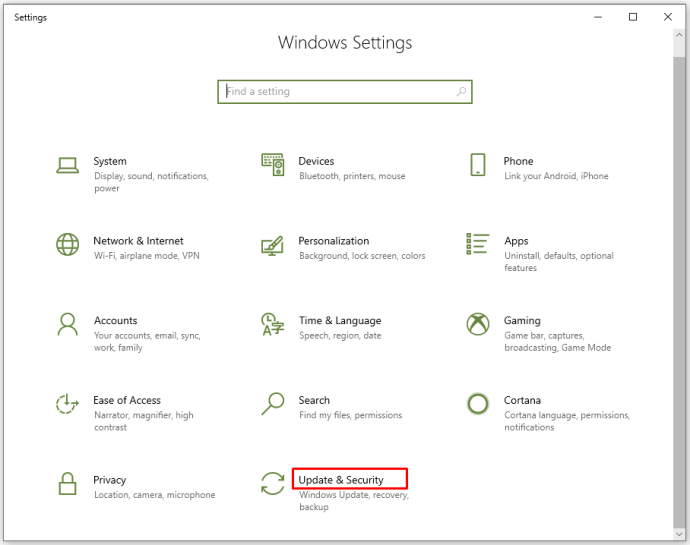
- Aşağı kaydırın ve soldaki menüde Hakkında sekmesini bulun, ardından üzerine tıklayın.

- Windows sürümünüzü Windows özellikleri altında bulacaksınız. Bir S modu işletim sistemi bu şekilde etiketlenecektir.

Windows 10 S'den Çıkma
Windows 10 S'den geçişe başlamadan önce, bu işlemin ücretsiz olmasına rağmen geri alınamaz olduğunu bilmelisiniz. Sisteminizi Windows S'den dönüştürdüğünüzde, ona geri dönemezsiniz. Bu noktayı anlıyor ve kabul ediyorsanız, okumaya devam edin.
Windows 10 S modundan çıkma işlemini tamamlamak için şu adımları izleyin:
- Menüyü açmak için Başlat düğmesine tıklayın.
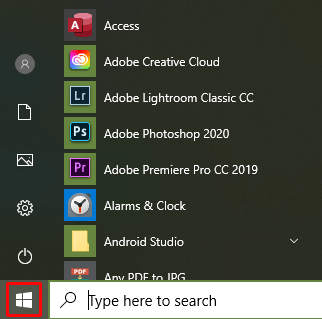
- Listeden Ayarlar'ı seçin.
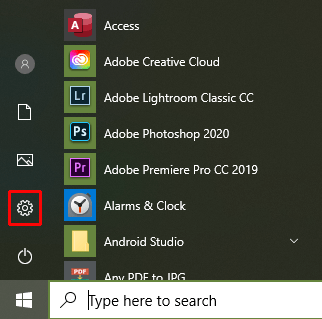
- Menüden Güncelleme ve Güvenlik'i bulun ve üzerine tıklayın.
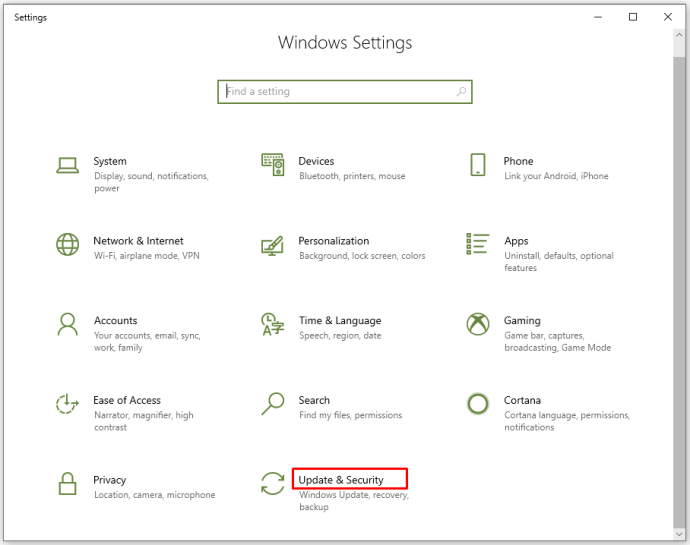
- Sol menüde Aktivasyon'u arayın, ardından Aktivasyon sayfasını açmak için buna tıklayın.

- Windows 10 S sürümünüze bağlı olarak, Windows 10 Home'a Geç veya Windows 10 Pro'ya Geç'i görürsünüz. Geçiş menüsü altında, Mağazaya Git bağlantısını tıklayın. Windows Sürümünüzü Yükseltin menüsü altında Mağazaya Git bağlantısını görürseniz, o linke tıklamayın.
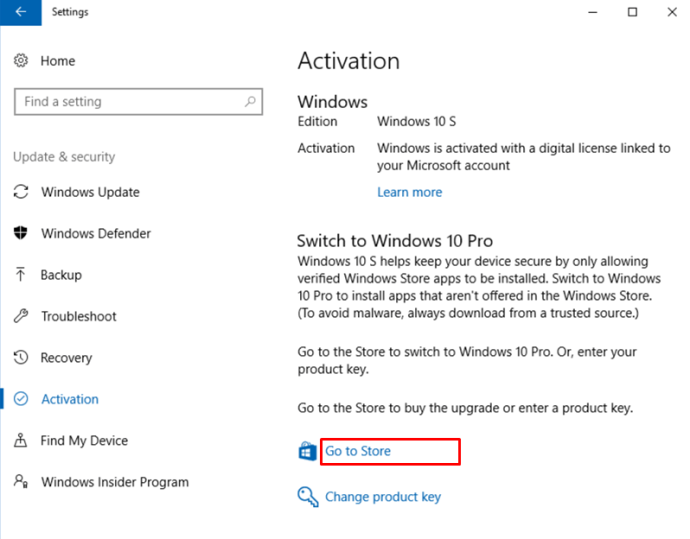
- Mağazaya Git bağlantısını tıkladığınızda, S modundan çık sayfasına yönlendirileceksiniz. Al düğmesini bulun, üzerine tıklayın ve ardından onay için talimatları izleyin. Bu yapıldıktan sonra, resmi olarak artık S modunda değilsiniz ve artık Microsoft Store dışından uygulamalar yükleyebilirsiniz.
Windows sürümünüzü S modundan çıkmadan yükseltmenin sizi S modunda tutacağını unutmayın. Windows Sürümünüzü Yükseltin bağlantısına giderek işletim sisteminizin daha yüksek bir sürümünü satın alabilirsiniz, ancak bu, bunun bir S modu sürümü olacaktır. Yukarıdaki adımları izleyerek Windows sürümünüzü yükselttikten sonra da S modundan çıkabilirsiniz.
S modundan çıkmadan yükseltme yapmak istiyorsanız, yukarıdaki talimatları kullanarak Aktivasyon sayfasına geri dönün. Bu sefer Windows Sürümünüzü Yükselt menüsündeki Mağazaya Git bağlantısına tıklayın. İşletim sisteminizin daha yüksek bir sürümünü satın alabileceğiniz bir sayfaya yönlendirileceksiniz.

Neden İlk Etapta Windows 10 S Kullanmalısınız?
Windows 10 S, üzerinde çalıştırılabilecek uygulama türlerini sınırlamakla birlikte, çeşitli avantajlara sahiptir. Kaç tane uygulama yüklenmiş olursa olsun, yalnızca birkaç saniye süren başlangıçlarla çok hızlıdır. Mod yalnızca Microsoft tarafından doğrulanmış uygulamalara izin verdiği için oldukça güvenlidir. Bu özellikler, Windows 10 S'yi eğitim ortamında kullanım için mükemmel kılar.
Okul çalışmalarının tüm taleplerini karşılayabilecek ancak kötü amaçlı yazılımlara karşı güvenli bir cihaz istiyorsanız, Windows 10 S sahip olunması gereken harika bir işletim sistemidir. Windows Mağazası, üretkenliği artırmak için kullanılabilecek hem ücretsiz hem de ücretli birçok uygulamaya sahiptir.
Tabii ki, tüm okul ortamları bu sistemin tescilli sınırlamasından yararlanamaz. S modu, Microsoft Store'a ait olmayan uygulamaların yüklenmesine izin vermediğinden, Google Chrome veya Open office gibi açık yazılımlar bile kullanılamaz. Bu, birçok ücretsiz açık lisans yazılımını kullanılamaz hale getirdiği için bir dezavantajdır.
Büyük Bir Sınırlama
Windows 10 S, çalışmaları için üçüncü taraf uygulamalara ihtiyaç duymayanlar için harika bir işletim sistemidir. Yine de hızlı ve güvenli olmanın avantajı, aynı zamanda en büyük sınırlamasıdır. Hem ücretsiz hem de ücretli çok sayıda program yükleyememek, pek çoğunun kabul etmeyeceği bir rahatsızlıktır. S modundan çıkmak çoğu zaman kolay bir karardır.
Windows 10'da S modundan çıkma konusunda herhangi bir deneyiminiz oldu mu? Aşağıdaki yorum bölümünde düşüncelerinizi paylaşın.